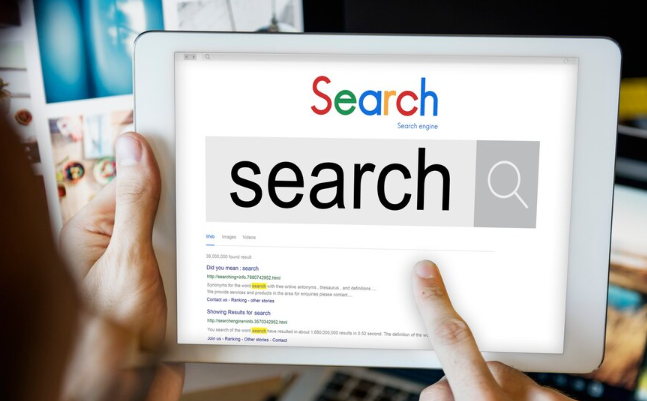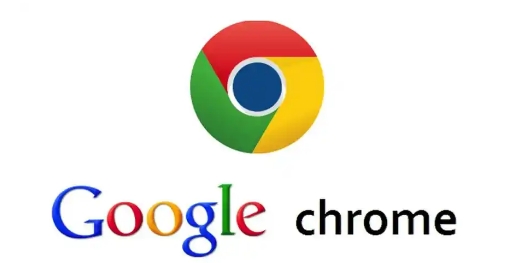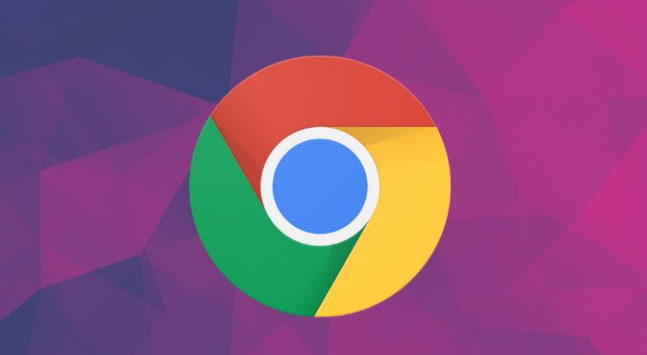谷歌浏览器密码管理功能安全设置与使用详细教程
发布时间:2025-08-05
来源:谷歌浏览器官网

1. 进入密码管理器界面
- 打开谷歌浏览器,点击右上角三个垂直排列的圆点图标(主菜单按钮),选择“设置”。向下滚动找到并点击左侧菜单栏中的“隐私与安全”,接着选择“密码”选项。这里会显示所有已保存的网页账号信息列表。
2. 查看已存储的密码内容
- 在密码列表中找到目标网站条目,点击旁边的眼睛图标。系统会要求输入Windows账户密码或进行指纹验证,完成后即可临时查看明文密码。此功能方便用户确认保存的信息是否正确。
3. 添加新网站的登录凭证
- 当访问需要注册的网站并完成首次登录后,浏览器通常会自动弹出是否保存密码的提示框。若未主动出现,可手动点击地址栏右侧的钥匙形状图标,然后选择“保存密码”。在弹出对话框中确认用户名和密码无误后点击“保存”,新记录将被加密存入本地数据库。
4. 修改现有账户的登录信息
- 进入密码管理器后,找到需要编辑的条目,点击其右侧的三个点按钮并选择“编辑”。在弹出窗口中可以更改用户名、密码或网址等详细信息,修改完成后点击“保存”使更改生效。定期更新密码能有效降低安全风险。
5. 删除不再使用的旧密码
- 同样在密码管理器内,定位到要移除的条目,点击三个点按钮后选择“删除”。系统会再次确认操作意图,点击确认即可永久清除该条记录。及时清理无效数据有助于保持列表整洁并减少潜在泄露途径。
6. 导出全部密码作为备份
- 仍在密码管理页面,点击右上角三个点按钮选择“导出密码”。根据提示完成身份验证(如输入系统PIN码),然后将生成的CSV文件保存至安全位置。建议将此文件加密存储或上传至云端保密文件夹。
7. 启用自动填充登录功能
- 确保密码管理页面上的“自动登录”开关处于开启状态。此后访问已保存的网站时,浏览器将自动识别表单字段并一键填入用户名和密码,无需手动输入。
8. 利用强密码生成工具创建复杂组合
- 对于新建账户场景,可在保存密码时勾选“使用强密码建议”。浏览器内置算法会生成包含大小写字母、数字及特殊符号的高安全性字符串,大幅提升破解难度。
9. 接收安全警报通知
- Chrome内置的安全检测系统会定期扫描已存密码是否出现在已知泄露数据库中。若发现风险,对应条目旁会显示红色警告图标,用户应立即点击修改为全新且唯一的密码组合。
10. 同步跨设备间的密码数据
- 登录Chrome账号后,在“同步”设置中启用相关选项,可将本机的密码库与其他关联设备实时共享。但需注意仅信任个人持有的终端才能避免数据外泄。
按照上述步骤操作后,用户能够充分利用谷歌浏览器内置的密码管理功能实现高效安全的账户管控。对于持续存在的特殊情况,建议结合多种方法进行交叉验证,找到最适合当前环境的个性化解决方案。